Pergunta
Problema: como corrigir o erro SoundMixer.exe no Windows?
Olá a todos. Eu tenho um bug irritante, que surge na inicialização ou quando tento executar o prompt de comando como administrador. O erro relata o erro do arquivo Soundmixer.exe.
Ele começou a aparecer logo após a instalação do gerenciador de aplicativos Autodesk, então acho que o programa quebrou alguma coisa. Não consigo encontrar um tutorial sobre como consertar, então talvez você possa me ajudar?
Resposta Resolvida
Nas últimas semanas, os usuários do Windows 10 criaram vários threads relatando um erro Soundmixer.exe. O erro indica que o arquivo soundmixer.exe está ausente ou corrompido ou que o nome do arquivo não está correto.
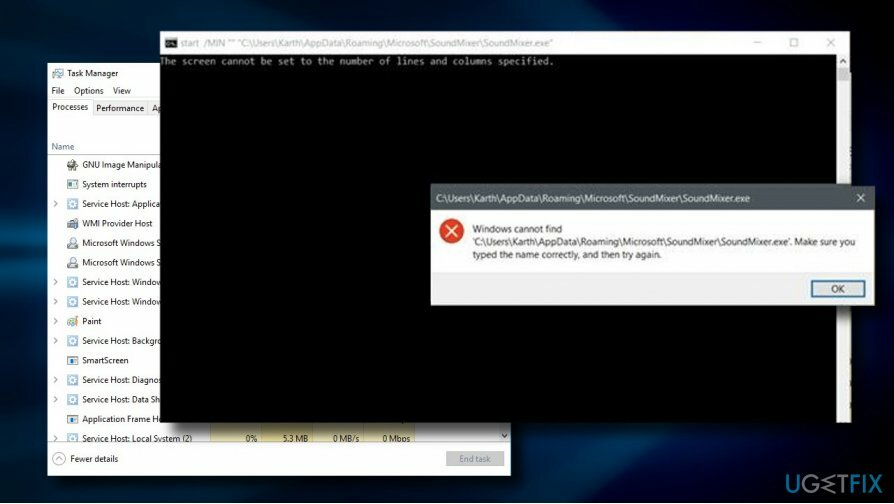
O erro aparece na inicialização do Windows 10[1] ou ao tentar iniciar o prompt de comando do Windows como administrador. No último caso, o pop-up de erro não indica muito sobre o problema, exceto que fornece um caminho completo do local do arquivo e requer a especificação do nome do arquivo.
Na verdade, o Soundmixer.exe também pode ser encontrado como smvss.exe ou Sound Mixer. Os especialistas em segurança cibernética já o incluíram na lista de programas potencialmente indesejados (PUPs) e recomendam evitá-lo. O vírus SoundMixer e seus componentes são geralmente adicionados por DEDLER-G TROJAN.[2]
O problema é que o software antivírus freqüentemente falha em reconhecer o problema. A maioria dos PCs afetados estava executando o antivírus McAfee.[3] A McAfee detectou o arquivo soundmixer.exe indesejado e o incluiu na lista de arquivos em quarentena. No entanto, mesmo que o arquivo soundmixer.exe seja excluído pelo antivírus, os outros componentes do malware permanecem intactos.
Como consequência, a remoção do arquivo soundmixer.exe aciona o pop-up de erro durante a inicialização informando que o arquivo .exe está faltando. Isso ocorre porque o malware é ativado durante a inicialização do Windows e a ativação falha sem uma das partes constituintes.
Correção de erro Soundmixer.exe no Windows 10
Para reparar o sistema danificado, você deve comprar a versão licenciada do Reimage Reimage.
Se o seu PC exibir um erro Soundmixer.exe, você deve executar imediatamente uma varredura com um utilitário anti-malware profissional. Isso porque o problema não são os arquivos SoundMixer ausentes, mas sim a presença de um programa potencialmente indesejado em seu PC.
Se o antivírus atual falhar em reconhecer ou colocar o malware em quarentena,[4] nós altamente recomendamos usar ReimageMáquina de lavar Mac X9 ou executando o Windows Defender Offline.
Execute o Windows Defender offline
Para reparar o sistema danificado, você deve comprar a versão licenciada do Reimage Reimage.
Se Reimage e outras ferramentas forem bloqueadas por malware em seu PC ou não conseguirem remover as pragas, recomendamos executar o Windows Defender Offline. Em primeiro lugar, salve qualquer trabalho inacabado e feche os programas em execução. Uma vez feito isso, execute as seguintes etapas:
- pressione Tecla Windows + I e aberto Atualização e segurança seção.
- Selecione proteção do Windows no painel esquerdo e clique Faça a varredura offline.
A verificação profunda com o Windows Defender Offline geralmente dura até 15 minutos. Exclua todos os arquivos potencialmente indesejados detectados. Caso a seção Atualização e segurança não forneça uma verificação offline do Windows Defender, tente o seguinte:
- Encontre um CD, USB ou outro dispositivo portátil de armazenamento de dados gratuitamente. Baixe e execute o Windows Defender Online (Versão de 32 bits ou Versão de 64 bits). A ferramenta o ajudará a criar uma mídia removível.
- Reinicie o seu PC usando a mídia Windows Defender Offline e verifique se há malware e spyware no computador.
- Elimine o software detectado do sistema.
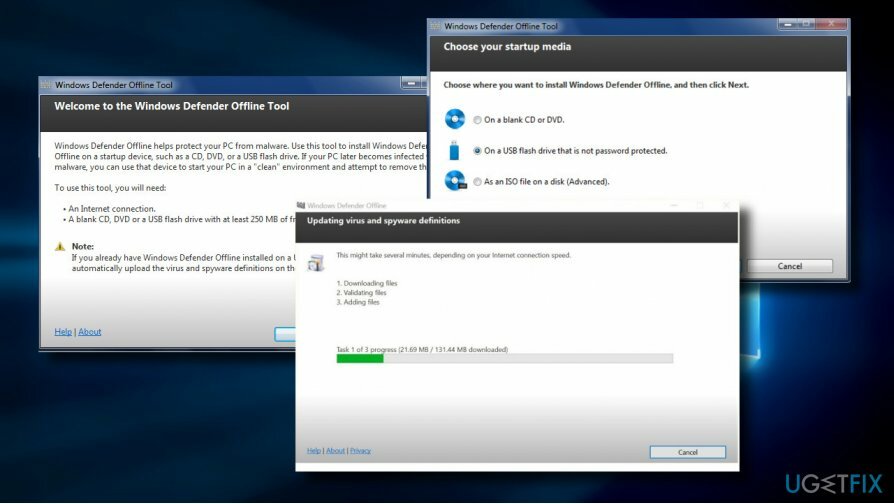
Execute o Editor de registro do Windows
Para reparar o sistema danificado, você deve comprar a versão licenciada do Reimage Reimage.
Se o antimalware não corrigir o erro, siga estas etapas:
- pressione Tecla Windows + R, modelo %dados do aplicativo% na corrida e pressione Entrar.
- Aberto Pasta da Microsoft e localize o Mixador de som pasta.
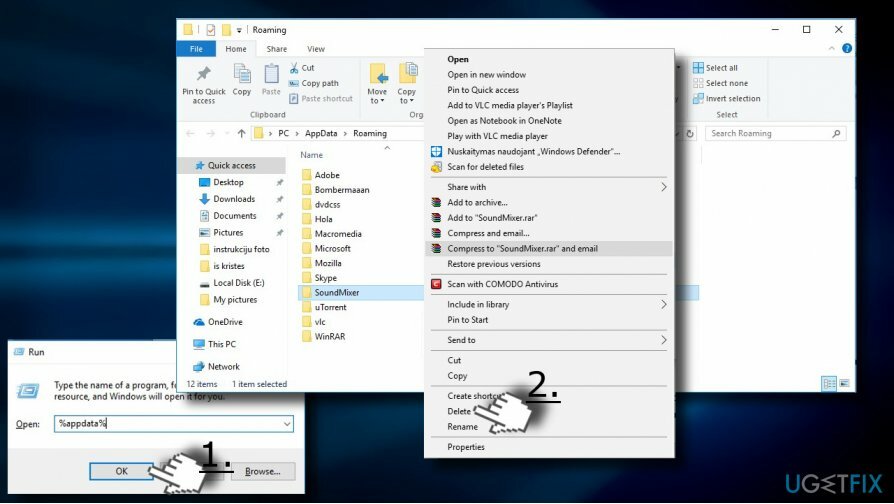
- Depois disso, pressione Tecla Windows + R para abrir correr novamente e digitar regedit.
- pressione Entrar abrir Editor de registro do Windows.
- Localize a entrada do registro mencionada no OP ([HKEY_CURRENT_USER \\ Software \\ Microsoft \\ Processador de Comando]) e remova-o.
- Agora navegue até o ([HKEY_CURRENT_USER \\ Software \\ Microsoft \\ WindowsNT \\ CurrentVersion \\ Winlogon] diretório e aberto winlogon entrada do registro.
- Verifica a Concha subchave e altere seu valor para explorer.exe.
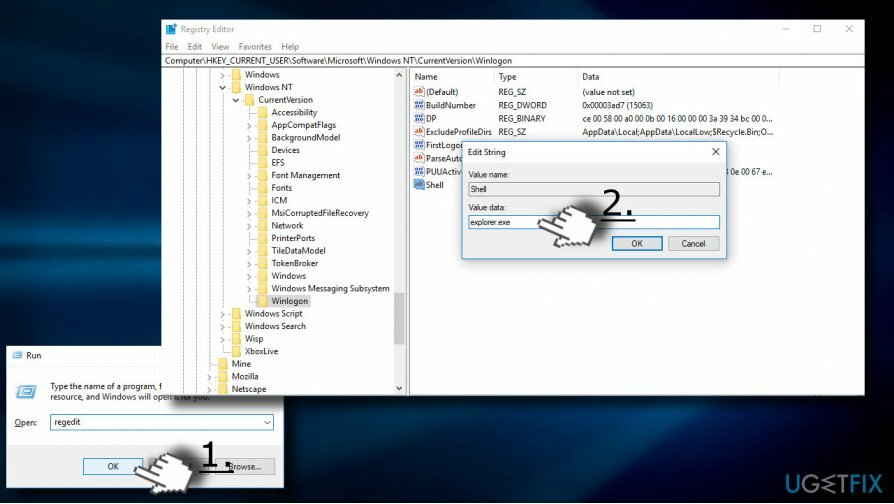
- Finalmente, feche o Editor de registro do Windows e reinicie o sistema.
Repare seus erros automaticamente
A equipe ugetfix.com está tentando fazer o melhor para ajudar os usuários a encontrar as melhores soluções para eliminar seus erros. Se você não quiser ter problemas com técnicas de reparo manual, use o software automático. Todos os produtos recomendados foram testados e aprovados por nossos profissionais. As ferramentas que você pode usar para corrigir seu erro estão listadas abaixo:
Oferta
faça isso agora!
Baixar correçãoFelicidade
Garantia
faça isso agora!
Baixar correçãoFelicidade
Garantia
Se você não conseguiu corrigir seu erro usando Reimage, entre em contato com nossa equipe de suporte para obter ajuda. Por favor, deixe-nos saber todos os detalhes que você acha que devemos saber sobre o seu problema.
Este processo de reparo patenteado usa um banco de dados de 25 milhões de componentes que podem substituir qualquer arquivo danificado ou ausente no computador do usuário.
Para reparar o sistema danificado, você deve comprar a versão licenciada do Reimage ferramenta de remoção de malware.

Uma VPN é crucial quando se trata de privacidade do usuário. Rastreadores online, como cookies, podem ser usados não apenas por plataformas de mídia social e outros sites, mas também por seu provedor de serviços de Internet e pelo governo. Mesmo se você aplicar as configurações mais seguras por meio de seu navegador da web, ainda poderá ser rastreado por meio de aplicativos conectados à Internet. Além disso, navegadores com foco na privacidade como o Tor não são uma escolha ideal devido às velocidades de conexão reduzidas. A melhor solução para sua privacidade final é Acesso privado à Internet - seja anônimo e seguro online.
O software de recuperação de dados é uma das opções que podem ajudá-lo recupere seus arquivos. Depois que você exclui um arquivo, ele não desaparece no ar - ele permanece no sistema, desde que nenhum novo dado seja gravado nele. Data Recovery Pro é um software de recuperação que busca cópias de trabalho de arquivos excluídos dentro de seu disco rígido. Ao usar a ferramenta, você pode evitar a perda de documentos valiosos, trabalhos escolares, fotos pessoais e outros arquivos importantes.